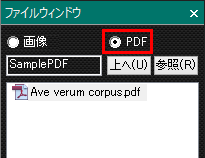
PDF楽譜を認識させる手順は、基本的には画像ファイルを登録して認識する手順と似ています。大きく異なるのは、通常の画像は楽譜のページごとに別々のファイルに分かれているのに対して、PDFは複数ページで1つのファイルになっているので登録が1回で済むことです。
PDF画像の登録は、ファイルウィンドウを使う方法と、エクスプローラーなどから直接ドラッグする方法があります。
Windowsのエクスプローラーで認識させたいPDFファイルのあるフォルダを表示させて、そのファイルを画像リストにドラッグするだけです。
ファイルウィンドウから登録するには、まずファイルウィンドウ上部のボタンをPDFに切り替えておく必要があります。
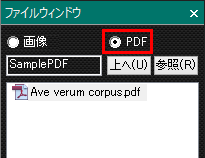
続いて、上へ(U)または参照(R)ボタンを使って、認識させたいPDFファイルがあるフォルダを選択して、ファイルウィンドウにファイル名を表示させます。
ファイルウィンドウのリストから、登録したいファイルをダブルクリックするか、画像リストへドラッグして登録します。
PDFファイルを登録すると、PDFのページ選択ダイアログボックスが表示されます。
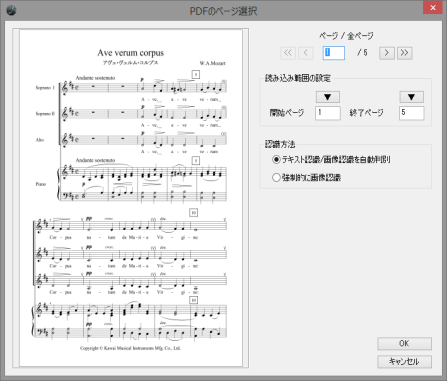
右上の<や>ボタンを操作して各ページを確認しながら、開始ページと終了ページを設定してください。(▼ボタンで現在表示されているページを開始ページ、終了ページに設定できます。)
このとき、通常はテキスト認識/画像認識を自動判別のオプションを選択してください。テキストとして認識させた結果が思わしくなかったときは、強制的に画像認識を選択します。
OKボタンをクリックすると、設定したページの画像が画像リストに表示されます。
以降は、通常の認識と同じ手順となります。段落設定ウィンドウとパート構成ウィンドウで五線の構成を確認、修正をおこない、認識実行ボタンをクリックすることで認識が開始され、作成モードに楽譜として表示されます。
このとき、PDFをテキストとして認識するか、画像形式として認識するかによって、画像リストで編集できる作業が一部異なります。詳しくは、PDF認識の補足を参照してください。